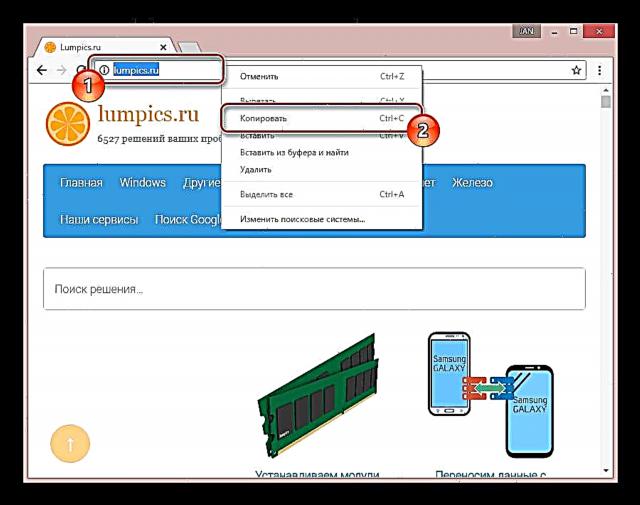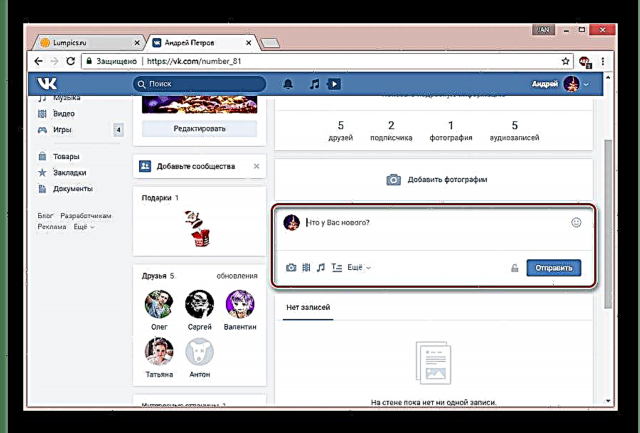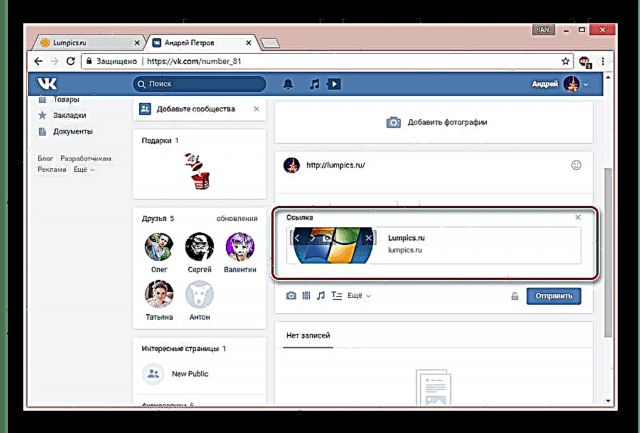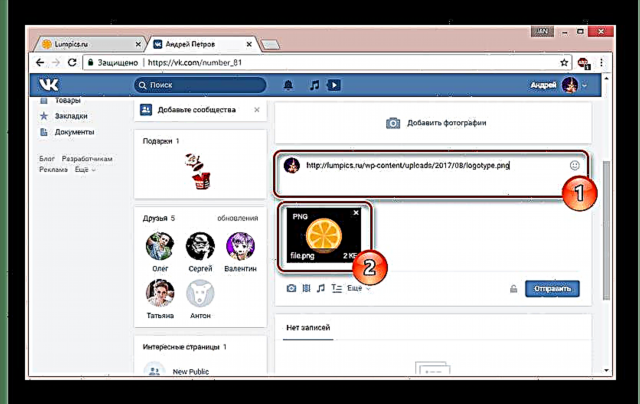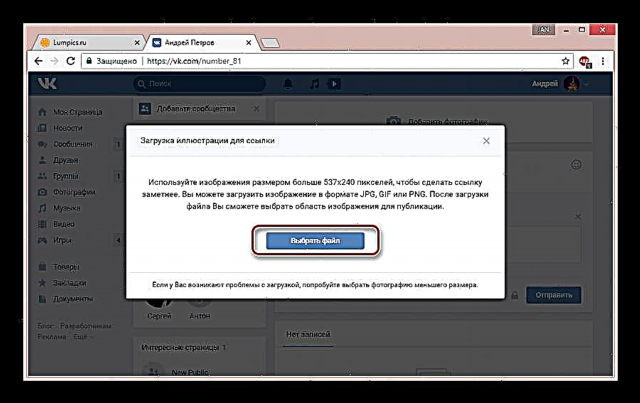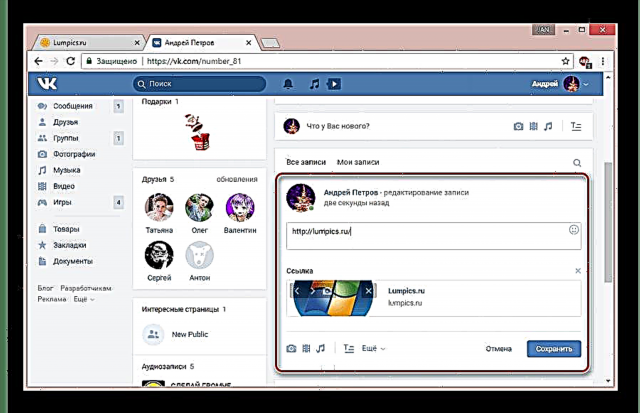در شبکه اجتماعی VKontakte ، اغلب می توانید پست هایی را درج کنید که حاوی تصاویر هستند ، با کلیک بر روی آن شما را به مکان دیگری می برد ، خواه بخش دیگری از VK باشد یا یک سایت شخص ثالث. بعد ، ما در مورد چگونگی اجرای این برنامه داخلی صحبت خواهیم کرد.
تصویر را به یک لینک VK تبدیل کنید
تا به امروز ، برای ایجاد چنین تصویری ، می توانید خود را کاملاً به ویژگی های استاندارد سایت VKontakte ، شبیه به قابلیت های مشخص کردن آدرس های اینترنتی در متن محدود کنید. در این حالت بسته به شرایط مورد نیاز خود برای نتیجه می توانید به یکباره به چندین روش متوسل شوید.
همچنین مشاهده کنید: چگونه یک متن لینک VK تهیه کنیم
روش 1: ورود جدید
این روش به دلیل اجرای ممکن چه در دیوار پروفایل شخصی و چه در خوراک جامعه ، تنها جهانی است. علاوه بر این ، می توانید عکسی را با آدرس اینترنتی در صفحه کاربر دیگر VK ارسال کنید ، اما منوط به عدم محدودیت حریم خصوصی است.
- ابتدا باید با کپی کردن آن از نوار آدرس مرورگر ، پیوندی برای تصویر تهیه کنید. با این وجود ، به جای URL کامل ، یک نسخه کوتاه نیز مناسب است. اما توجه داشته باشید که یک تصویر فقط می تواند به یک آدرس معتبر پیوست شود.
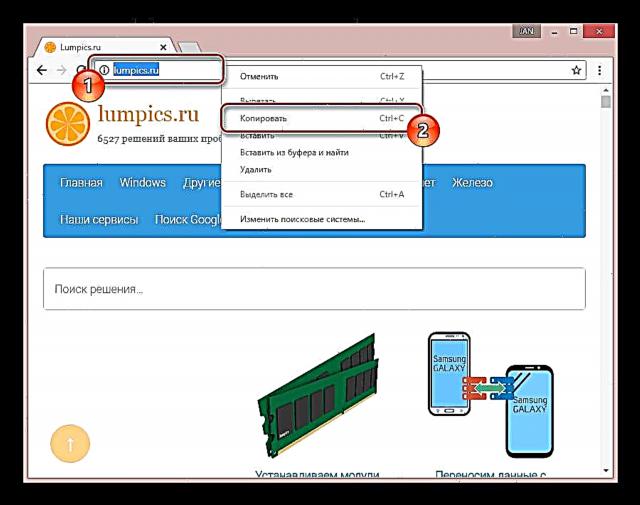
همچنین مشاهده کنید: چگونه لینک های VK را کوتاه کنید
در مورد این روش و تمام موارد بعدی ، پیشوند قابل حذف است. "http" و "www".
- یک پست جدید ایجاد کنید ، اما عجله نکنید که آن را منتشر کنید.
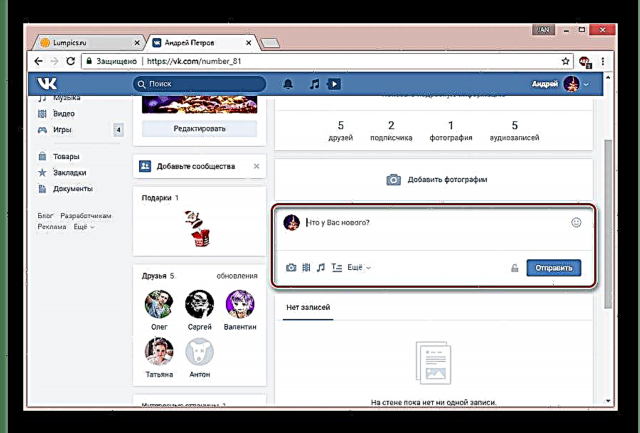
بیشتر بخوانید: نحوه ایجاد رکورد VK
- کادر اصلی متن را با پیوندی از پیش کپی شده پر کنید.

آدرس باید دقیقاً از کلیپ بورد اضافه شود و به صورت دستی وارد نشود!
- اکنون در انتهای پست یک بلوک جدید حاوی یک تصویر به طور خودکار انتخاب شده با توضیحات متن ظاهر می شود.
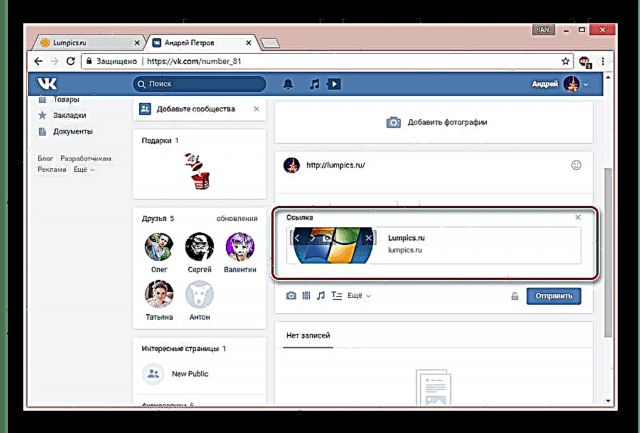
در این مرحله می توانید نسخه متن لینک را حذف کنید.
- پیش نمایش را می توان با استفاده از محدوده استاندارد تغییرات تغییر داد.
- اگر یک URL مستقیم برای تصویر تهیه کرده باشید ، به عنوان یک پیوست معمولی به پست اضافه می شود.
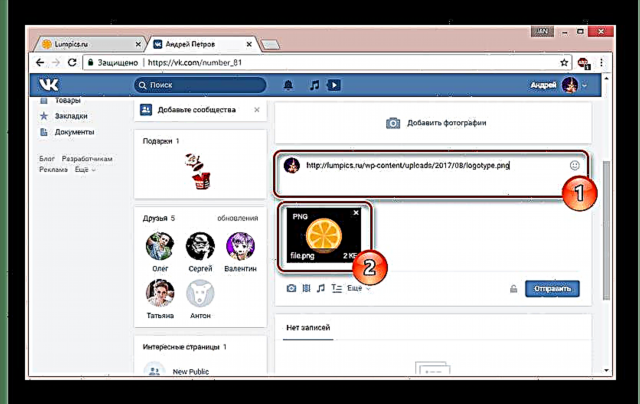
در مورد فیلم هاست از میزبانی پشتیبانی شده نیز همین اتفاق می افتد.
- برای ادامه برای افزودن پیش نمایش خود ، روی نماد کلیک کنید "تصویر خود را انتخاب کنید".
- در پنجره ظاهر شده ، کلیک کنید "پرونده را انتخاب کنید" و مسیر تصویر پیوست را مشخص کنید.
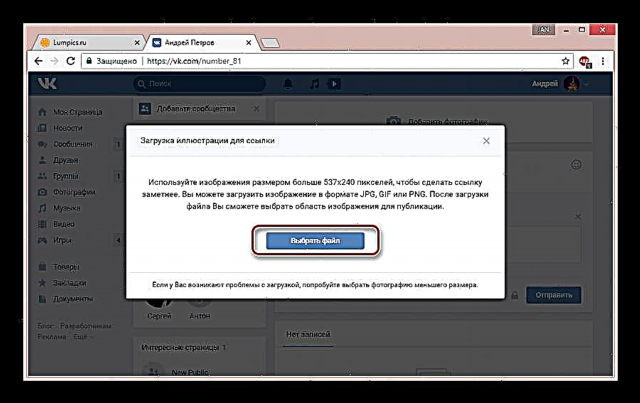
سایت VK هیچ محدودیتی در اندازه پرونده اعمال نمی کند ، اما بهتر است از تصویرگری با رزولوشن حداقل 537 240 پیکسل استفاده شود.
- پس از اتمام بارگیری ، از وسایل انتخاب استفاده کنید تا منطقه مورد نظر تصویر را انتخاب کنید.
- در نتیجه ، پیوندی با یک تصویر در زیر متن قرار خواهد گرفت.
- پست منتشر شده پیوست متناسب با URL و عکس اضافه شده دریافت می کند.





علاوه بر تمام موارد ذکر شده ، ارزش چند تفاوت ظریف دیگر را نیز در نظر دارد.
- اگر مجوزهای لازم برای ویرایش سوابق را دارید ، می توانید ضمن تغییر آنها ، لینک را مستقیماً وارد کنید.
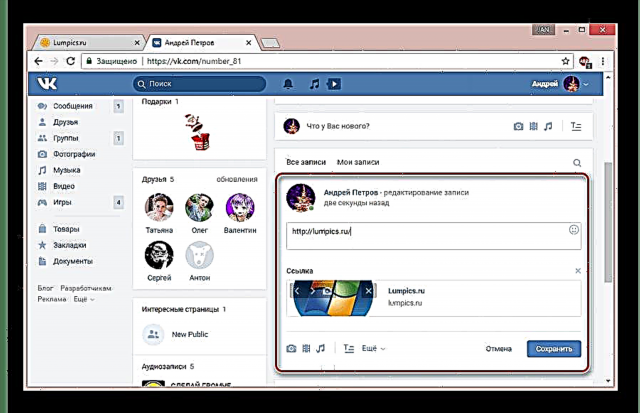
همچنین مشاهده کنید: نحوه ویرایش سوابق VK
- هنگام ایجاد پست های جدید و کار با نظرات می توانید تصویری با URL منتشر کنید.
- در صورت دیالوگ ها ، شما فرصتی برای بارگیری یا انتخاب تصویر مستقل برای لینک ، ندارید.


به هر شکلی که عمل می کنید ، به یاد داشته باشید - امکان افزودن یک پیوند با محتوای گرافیکی به ضبط کاملاً امکان پذیر است.
روش 2: توجه داشته باشید
اگر به دلایلی گزینه اول مناسب شما نیست ، می توانید از طریق این بخش URL را با یک تصویر اضافه کنید "یادداشت". در این حالت ، این روش برای استفاده انحصاری از اخبار در دیوار پروفایل مناسب است.
همچنین مشاهده کنید: ایجاد و حذف یادداشت های VK
- بر اساس دستورالعمل فوق ، برای ایجاد یک رکورد جدید به فرم بروید و یک یادداشت اضافه کنید.
- بعد از باز کردن پنجره ایجاد یادداشت محتوای اصلی را تهیه کنید
- با کلیک چپ در ناحیه مناسب ، در نوار ابزار ، آیکون را انتخاب کنید "افزودن عکس".
- در پنجره "پیوست عکس" دکمه را فشار دهید "بارگذاری عکس"سپس تصویر دلخواه را باز کنید.
- بر روی تصویری که در فضای کاری ویرایشگر ظاهر می شود کلیک کنید.
- پارامترهای اصلی را با توجه به اندازه تصویر و متن جایگزین تنظیم کنید.
- به جعبه متن پیوند URL کامل صفحه مورد نظر را در سایت قرار دهید.
- اگر مکانی خاص را در وب سایت VKontakte نشان دهید ، می توانید لینک کوتاه شود. با این حال ، برای این بهتر است از حالت نشانه گذاری ویکی استفاده کنید ، که بعدا در مورد آنها صحبت خواهیم کرد.
- می توانید با استفاده از دکمه ، آماده سازی تصویر را انجام دهید ذخیره کنید.
- با کلیک روی بلوک ، از ویرایشگر خارج شوید. "ذخیره و پیوست یادداشت".
- پس از انتشار چنین مدخلی ، می توان با کلیک کردن روی منطقه با تصویر قبلاً پردازش شده در پنجره مشاهده نت ، تأیید کرد.










اگر با هر مشکلی روبرو هستید ، باید به روش زیر توجه کنید که به شما امکان می دهد ثبات بیشتری در کار چنین لینک هایی داشته باشید. اگر این کمک نمی کند ، سوالات خود را در نظرات مطرح کنید.
روش 3: مارک ویکی
فقط می توانید در مکان های خاص از نشانه گذاری ویکی در شبکه اجتماعی VK استفاده کنید ، که این امر به ویژه برای جامعه مهم است. با توسل به استفاده از این زبان ، اجرای منوی متنی و گرافیکی امکان پذیر است.
همچنین ببینید: نحوه ایجاد منوی VK
در مورد گروه ، باید از عملکردها به صورت دستی استفاده کنید ، زیرا در ابتدا خاموش است.

بیشتر بخوانید: ایجاد ویکی VK
به طور پیش فرض ، ویرایشگر نشانک ویکی با آنچه در روش دوم نشان دادیم کاملاً سازگار است. تنها تفاوت در بخش های اضافی است که به طور خاص برای اشکال زدایی راحت و کنترل دسترسی طراحی شده اند.
- از آیکون استفاده کنید "افزودن عکس" اگر به تنظیمات پیشرفته نشانه گذاری علاقه ندارید ، با استفاده از روشی که در بالا توضیح داده شد ، تصویر را با URL اضافه کنید.
- در غیر این صورت ، نماد را با امضا در نوار ابزار انتخاب کنید "حالت نشانه گذاری ویکی".

کلیه محتوا در این حالت باید بر اساس نحو زبان نشانه گذاری ویکی اضافه شود.
- برای بارگیری راحت تصویر روی دکمه کلیک کنید "افزودن عکس".

می توانید از تصاویر بارگذاری شده در سایت VK استفاده کرده و در هر آلبومی ذخیره شده باشید.
- پس از بارگیری عکس ، یک کد تولید شده به طور خودکار در فضای کاری ویرایشگر ظاهر می شود.
[[photoXXX_XXX | 100x100px؛ noborder |]] - بدون ایجاد تغییرات کاربر ، تصویر در حالت مشاهده تمام صفحه باز می شود.
- طبق مثال ما می توانید پیوند خود را بعد از نوار عمودی اضافه کنید.
| 100x100px؛ noborder | لینک شما]] - با کلیک روی پیوند می توانید عملکرد کد را بررسی کنید "پیش نمایش" و مطمئن شوید که تصویر مورد نظر به صفحه مورد نظر هدایت می شود.
- در آینده ، هر بازدید کننده از گروه قادر به استفاده از لینک ها خواهد بود.






هنگام مشخص کردن صفحات داخلی سایت VKontakte ، می توانید URL ها را کوتاه کنید ، فقط نام بخش ها را با شناسه های منحصر به فرد می گذارید و نام دامنه را نادیده می گیرید.

مشخصات به اختصار زیر اجازه می دهد:
Idxxx- صفحه کاربر؛صفحه-XXX_XXX- بخش طرح ویکی.موضوع-XXX_XXX- صفحه ای با بحث؛ClubXXX- گروه؛PublicXXX- صفحه عمومی؛عکس-XXX_XXX- عکس؛فیلم-XXX_XXX- فیلم؛Appxxx- برنامه
در صورت بروز مشکل در درک یا عدم اطلاعات ، می توانید به مطالعه نحو زبان نشانه گذاری ویکی در گروه رسمی متوسل شوید.
عملکردی که در طول مقاله تحت تأثیر قرار می گیرد ، منحصراً برای نسخه کامل سایت VK کاربرد دارد ، اما نتیجه نهایی هنوز هم از طریق برنامه موبایل در دسترس خواهد بود. این مقاله نتیجه گیری می کند ، زیرا اطلاعات ارائه شده بیش از اندازه کافی است تا بتوانید پیوندی به تصویر با موفقیت اضافه کنید.